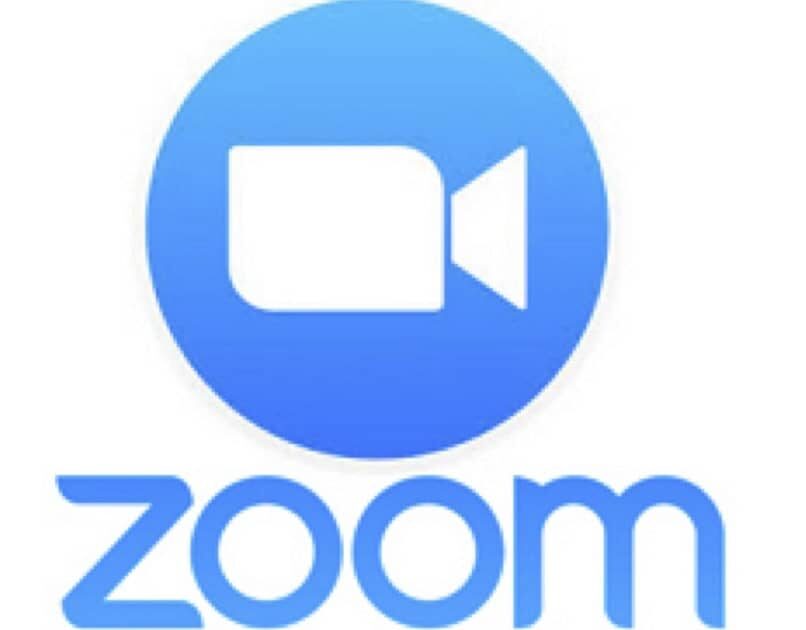يعد إمكانية تغيير لغة Zoom في التطبيق أحد الأشياء الأولى التي يسألها المستخدمون الناطقون باللغة الإسبانية عندما يبدأون في استخدام هذه الخدمة.
جميع المنصات الرئيسية قادرة على تغيير اللغة، مثل تغيير لغة Disney Plus أو تغيير لغة Spotify. لذلك، لن يكون Zoom هو الاستثناء.
على الرغم من أن تعلم تغيير اللهجة لا يقتصر فقط على مجتمع المتحدثين هذا. تختلف طريقة تحقيق ذلك قليلاً حسب الجهاز الذي نستخدم التطبيق عليه وليس حسب اللغة.
اللغات المتوفرة في إعدادات Zoom للاجتماع
نظرًا لأن Zoom عبارة عن منصة تحقق غرض ربط آلاف الأشخاص حول العالم ، فهي تحتوي على لغات مختلفة ويمكن تخصيصها حسب تفضيلات المستخدم. ومن بين تلك اللغات المتاحة اللغة الإنجليزية وهي الأكثر انتشارا. وبعد ذلك، هناك الألمانية والصينية والفرنسية واليابانية والبرتغالية والروسية، دون أن ننسى الإسبانية.
لذا تتيح المنصة للمستخدمين تغيير هذه اللغات دون مشكلة من خلال خيارات متنوعة. وبهذه الطريقة، يمكن عقد الاجتماعات والمؤتمرات المهمة باللغة المفضلة للمتحدثين.
تغيير أو تعديل لغة Zoom على الكمبيوتر المحمول أو الكمبيوتر الشخصي
ولهذا، يجب أن يكون لدى الكمبيوتر إصدار مثبت من Zoom أكبر من أو يساوي 3.5.53922.0613. بخلاف ذلك، يجب عليك تنزيل Zoom لجهاز الكمبيوتر الذي يعمل بنظام التشغيل Windows أو Mac أو الكمبيوتر الشخصي ، حسب حالتك.
بعد التحقق مما سبق، حدد موقع الرمز “^” على شريط مهام Windows، لاكتشاف القائمة المختصرة والأدوات الأخرى. ستجد بداخله أيقونة فتح Zoom في نافذة أخرى، ولكن ما ستحتاج إليه هو “ النقر بزر الماوس الأيمن ” عليها.
بعد ذلك مباشرة، ستظهر قائمة أخرى، سترى فيها إعدادات مختلفة ليتم تنفيذها، يجب عليك اختيار ” تغيير اللغة ” أو ” تبديل اللغات “. سيفتح الأخير بدوره قسمًا آخر يوضح اللغة الموجودة به والخيارات الأخرى المسموح بها. سوف تلمس الشخص الذي تريد وضعه عليه.
ومن ثم، ولإنهاء العملية، سيتم إعادة تشغيل Zoom تلقائيًا . ولذلك، يجب عليك تسجيل الدخول مرة أخرى، ولكن مع إجراء تغييرات اللغة بالفعل.
وفي حالة شركة MAC، فإن المنهجية متشابهة، ويمكننا القول أن العملية ليست هي نفسها حقًا. لذلك، إذا كان لديك جهاز Mac، فتعرف على الخطوات التي يجب اتباعها.
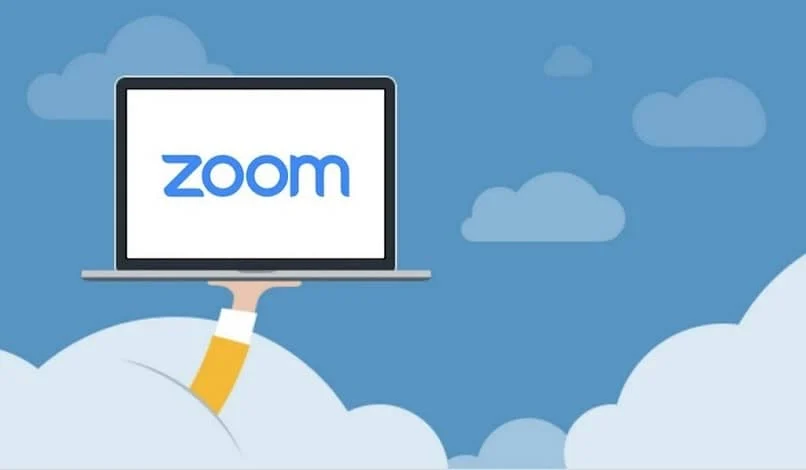
على شريط المهام أو الإرساء لنظام التشغيل Mac، سيتم وضع أيقونة تطبيق Zoom عند المرور فوقها والنقر فوقها، سيتم عرض الخيارات الموجودة بها. من بينها، عليك اختيار ” تغيير اللغة ” أو ” تبديل اللغات ” لتختار بعد ذلك اللغة التي تريد تطبيقها.
وبالتالي، سيسألك النظام عما إذا كنت تريد إجراء التغييرات، وهو ما يتم تأكيده بالضغط على “ Switch to… ” أو “ Switch to… ”. وأخيراً، وبنفس الطريقة، سيتم إعادة تشغيل Zoom لتتمكن من إجراء التغييرات. لذلك سيتعين عليك تسجيل الدخول مرة أخرى لتتمكن من استخدامه.
كيفية تكوين تطبيق Zoom باللغة الإسبانية
لتكوين التطبيق بحيث يظل باللغة الإسبانية، يجب عليك الانتقال إلى شريط الأدوات حيث يجب عليك تحديد الخيار الذي يقول تغيير اللغة. بمجرد الوصول إلى هناك، سيتم عرض قائمة كاملة باللغات المقابلة لمختلف البلدان، لذلك كل ما تبقى هو اختيار الإسبانية وسيتم تكوينها بشكل صحيح.
كيف يمكنني تغيير لغة Zoom من جهاز Android؟
نعم، إذا كان من الممكن تعديل اللغة. ولكن هناك خصوصية تتمثل في وجوب تغيير لغة نظام التشغيل بأكمله.
قد تتساءل لماذا لا أستطيع فعل ذلك فقط لبرنامج Zoom لأن التطبيق يعتمد على لغة الجهاز ويعمل تحتها.
إذا كنت لا تزال ترغب في إجراء التعديل، فما عليك سوى تحديد موقع ” الإعدادات ” لجهاز Android وفتحه، والذي يحتوي عادةً على رمز ترس يمكن التعرف عليه بسهولة.
سيكون فيه قسمًا يسمى ” اللغة والإدخال “، أو ما شابه ذلك اعتمادًا على الإصدار، والذي يجب النقر فوقه لفتحه.
بهذه الطريقة، سيتم عرض القائمة باللغات المختلفة المتوفرة لجهاز Android. لذلك كل ما تبقى هو اختيار الخيار الذي تريد أن يعتمده Zoom.
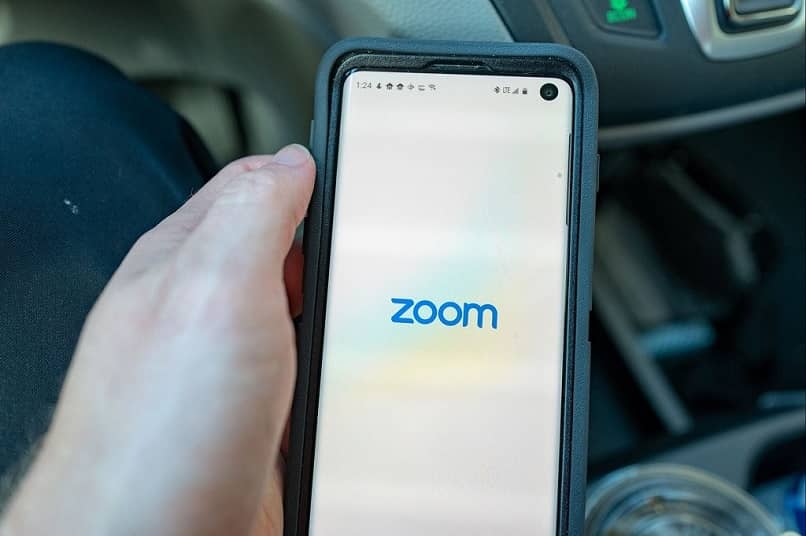
وفي حالة هواتف Apple، كما هو الحال مع Android، فإن تطبيق Zoom على الأجهزة التي تعمل بنظام التشغيل iOS سيعتمد لغته الافتراضية.
لذلك، يجب أيضًا إجراء التعديل العام لتغيير لغة Zoom في التطبيق، ولتحقيق ذلك، ما عليك سوى تحديد موقع أيقونة ” الإعدادات ” الخاصة بوحدة iOS، والتي تظهر على شكل ترس ملون باللون الرمادي.
في نافذة الإعدادات المنبثقة، حدد قسم ” عام ” وقم بالتمرير حتى تجد خيار ” اللغة والمنطقة “. بعد ذلك، يمكنك اختيار وضع ” لغة iPad أو iPhone “، من أجل المتابعة لتفضيل اللغة المطلوبة ووضع علامة عليها.
لحفظ التغييرات، لا يمكنك أن تنسى الضغط على ” تم “ . وبعد ذلك، يمكنك إعادة تشغيل الكمبيوتر حتى يتمكن Zoom من تطبيق التغييرات.